Heim >Betrieb und Instandhaltung >Nginx >So verwenden Sie cPanel zum Konfigurieren des Nginx-Reverse-Proxys in CentOS 7
So verwenden Sie cPanel zum Konfigurieren des Nginx-Reverse-Proxys in CentOS 7
- WBOYWBOYWBOYWBOYWBOYWBOYWBOYWBOYWBOYWBOYWBOYWBOYWBnach vorne
- 2023-05-21 17:43:361609Durchsuche
cPanel ist derzeit das leistungsstärkste, benutzerfreundlichste und beliebteste virtuelle Host-Kontrollsystem der Welt. Viele ausländische Hosts verwenden dieses Control Panel.

Zuerst müssen wir die EPEL-Bibliothek installieren, um diesen Prozess zu starten
Schritt 1: Installieren Sie die EPEL-Bibliothek
root@server1 [/usr]# yum -y install epel-releaseLoaded plugins: fastestmirror, tsflags, universal-hooks Loading mirror speeds from cached hostfile * EA4: 66.23.237.210 * base: mirrors.linode.com * extras: mirrors.linode.com * updates: mirrors.linode.com Resolving Dependencies --> Running transaction check ---> Package epel-release.noarch 0:7-5 will be installed --> Finished Dependency Resolution Dependencies Resolved ======================================================================================== Package Arch Version Repository Size ======================================================================================== Installing: epel-release noarch 7-5 extras 14 k
Schritt 2: Installieren Sie die CentOS-RPM-Bibliothek von nDeploy
Sie können die CentOS-RPM-Bibliothek von nDeploy installieren, um die nDeploy-Websoftware und Nginx zu installieren, die wir benötigen Plug-in
root@server1 [/usr]# yum -y install http://rpm.piserve.com/nDeploy-release-centos-1.0-1.noarch.rpmLoaded plugins: fastestmirror, tsflags, universal-hooks nDeploy-release-centos-1.0-1.noarch.rpm | 1.7 kB 00:00:00 Examining /var/tmp/yum-root-ei5tWJ/nDeploy-release-centos-1.0-1.noarch.rpm: nDeploy-release-centos-1.0-1.noarch Marking /var/tmp/yum-root-ei5tWJ/nDeploy-release-centos-1.0-1.noarch.rpm to be installed Resolving Dependencies --> Running transaction check ---> Package nDeploy-release-centos.noarch 0:1.0-1 will be installed --> Finished Dependency Resolution Dependencies Resolved ======================================================================================== Package Arch Version Repository Size ======================================================================================== Installing: nDeploy-release-centos noarch 1.0-1 /nDeploy-release-centos-1.0-1.noarch 110
Schritt 3: nDeploy und Nginx installieren nDeploy Plug-in
root@server1 [/usr]# yum --enablerepo=ndeploy install nginx-nDeploy nDeployLoaded plugins: fastestmirror, tsflags, universal-hooks epel/x86_64/metalink | 9.9 kB 00:00:00 epel | 4.3 kB 00:00:00 ndeploy | 2.9 kB 00:00:00 (1/4): ndeploy/7/x86_64/primary_db | 14 kB 00:00:00 (2/4): epel/x86_64/group_gz | 169 kB 00:00:00 (3/4): epel/x86_64/primary_db | 3.7 MB 00:00:02 Dependencies Resolved ======================================================================================== Package Arch Version Repository Size ======================================================================================== Installing: nDeploy noarch 2.0-11.el7 ndeploy 80 k nginx-nDeploy x86_64 1.8.0-34.el7 ndeploy 36 M Installing for dependencies: PyYAML x86_64 3.10-11.el7 base 153 k libevent x86_64 2.0.21-4.el7 base 214 k memcached x86_64 1.4.15-9.el7 base 84 k python-inotify noarch 0.9.4-4.el7 base 49 k python-lxml x86_64 3.2.1-4.el7 base 758 k Transaction Summary ======================================================================================== Install 2 Packages (+5 Dependent packages)
Wir haben das Nginx-Plugin auf unserem Server installiert Befolgen Sie die oben genannten Schritte. Die Schritte schließen die Installation ab. Jetzt können wir Nginx als Reverse-Proxy konfigurieren und einen virtuellen Host für das bestehende cPanel-Benutzerkonto erstellen, für den wir das folgende Skript ausführen können.
Schritt 4: Starten Sie Nginx als Standard-Front-End-Webserver und erstellen Sie die Standardkonfigurationsdatei
root@server1 [/usr]# /opt/nDeploy/scripts/cpanel-nDeploy-setup.sh enableModifying apache http and https port in cpanel httpd restarted successfully. Created symlink from /etc/systemd/system/multi-user.target.wants/nginx.service to /usr/lib/systemd/system/nginx.service. Created symlink from /etc/systemd/system/multi-user.target.wants/ndeploy_watcher.service to /usr/lib/systemd/system/ndeploy_watcher.service. Created symlink from /etc/systemd/system/multi-user.target.wants/ndeploy_backends.service to /usr/lib/systemd/system/ndeploy_backends.service. ConfGen:: saheetha ConfGen:: satest
Sie können dieses Skript sehen Wir ändert den Apache-Port von 80 auf einen anderen Port, um Nginx als Front-End-Webserver zu verwenden, und erstellt eine virtuelle Host-Konfigurationsdatei für bestehende cPanel-Benutzer. Bestätigen Sie nach Abschluss den Status von Apache und Nginx.
Apache-Status:
root@server1 [/var/run/httpd]# systemctl status httpd● httpd.service - Apache Web Server Loaded: loaded (/usr/lib/systemd/system/httpd.service; enabled; vendor preset: disabled) Active: active (running) since Mon 2016-01-18 06:34:23 UTC; 12s ago Process: 25606 ExecStart=/usr/sbin/apachectl start (code=exited, status=0/SUCCESS) Main PID: 24760 (httpd) CGroup: /system.slice/httpd.service ‣ 24760 /usr/local/apache/bin/httpd -k start Jan 18 06:34:23 server1.centos7-test.com systemd[1]: Starting Apache Web Server... Jan 18 06:34:23 server1.centos7-test.com apachectl[25606]: httpd (pid 24760) already running Jan 18 06:34:23 server1.centos7-test.com systemd[1]: Started Apache Web Server.
Nginx-Status:
root@server1 [~]# systemctl status nginx● nginx.service - nginx-nDeploy - high performance web server Loaded: loaded (/usr/lib/systemd/system/nginx.service; enabled; vendor preset: disabled) Active: active (running) since Sun 2016-01-17 17:18:29 UTC; 13h ago Docs: http://nginx.org/en/docs/ Main PID: 3833 (nginx) CGroup: /system.slice/nginx.service ├─ 3833 nginx: master process /usr/sbin/nginx -c /etc/nginx/nginx.conf ├─25473 nginx: worker process ├─25474 nginx: worker process └─25475 nginx: cache manager process Jan 17 17:18:29 server1.centos7-test.com systemd[1]: Starting nginx-nDeploy - high performance web server... Jan 17 17:18:29 server1.centos7-test.com nginx[3804]: nginx: the configuration file /etc/nginx/nginx.conf syntax is ok Jan 17 17:18:29 server1.centos7-test.com nginx[3804]: nginx: configuration file /etc/nginx/nginx.conf test is successful Jan 17 17:18:29 server1.centos7-test.com systemd[1]: Started nginx-nDeploy - high performance web server.
Nginx als Der Front-End-Server läuft auf Port 80 und die Apache-Konfiguration wurde so geändert, dass sie auf http-Port 9999 und https-Port 4430 lauscht. Bitte schauen Sie sich ihre Situation an:
root@server1 [/usr/local/src]# netstat -plan | grep httpdtcp 0 0 0.0.0.0:4430 0.0.0.0:* LISTEN 17270/httpd tcp 0 0 0.0.0.0:9999 0.0.0.0:* LISTEN 17270/httpd tcp6 0 0 :::4430 :::* LISTEN 17270/httpd tcp6 0 0 :::9999 :::* LISTEN 17270/httpd
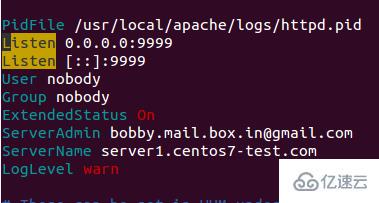
root@server1 [/usr/local/src]# netstat -plan | grep nginxtcp 0 0 127.0.0.1:80 0.0.0.0:* LISTEN 17802/nginx: master tcp 0 0 45.79.183.73:80 0.0.0.0:* LISTEN 17802/nginx: master
Die Konfigurationsdatei des für einen bestehenden Benutzer erstellten virtuellen Hosts befindet sich in „/ etc/nginx/sites-enabled“ . Dieser Dateipfad enthält die wichtigsten Nginx-Konfigurationsdateien.
root@server1 [/etc/nginx/sites-enabled]# ll | grep .conf-rw-r--r-- 1 root root 311 Jan 17 09:02 saheetha.com.conf-rw-r--r-- 1 root root 336 Jan 17 09:02 saheethastest.com.conf
Beispiel für einen virtuellen Host für einen Domainnamen:
server {
listen 45.79.183.73:80;#CPIPVSIX:80;# ServerNamesserver_name saheetha.com www.saheetha.com;
access_log /usr/local/apache/domlogs/saheetha.com main;
access_log /usr/local/apache/domlogs/saheetha.com-bytes_log bytes_log;
include /etc/nginx/sites-enabled/saheetha.com.include;
}Wir können den Browser starten, um die Website anzuzeigen und den Arbeitsstatus der zu ermitteln Webserver. Lesen Sie nach der Installation die Webservice-Informationen auf dem Server.
root@server1 [/home]# ip a | grep -i eth03: eth0: mtu 1500 qdisc pfifo_fast state UP qlen 1000 inet 45.79.183.73/24 brd 45.79.183.255 scope global dynamic eth0 root@server1 [/home]# nginx -vnginx version: nginx/1.8.0
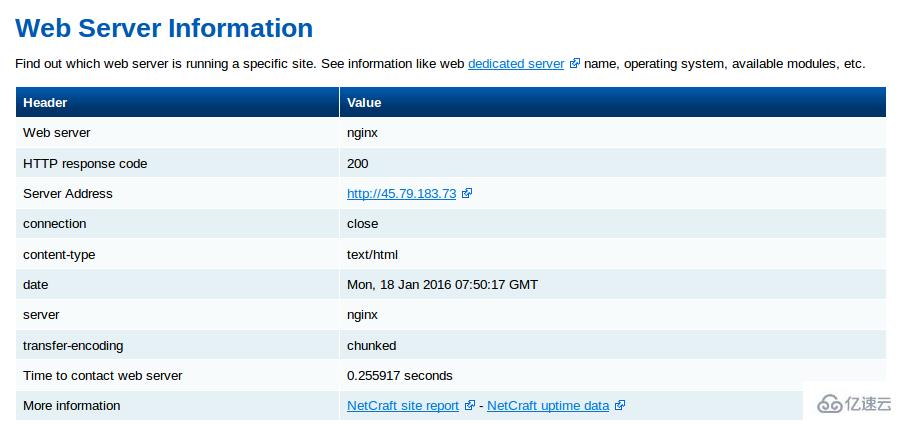
Schreiben Sie diesen Satz um, um Folgendes zu erhalten: Für alle neu erstellten Konten in cPanel erstellt Nginx virtuelle Hosts für sie. Mit diesen einfachen Schritten können wir Nginx als Reverse-Proxy auf einem CentOS 7/cPanel-Server konfigurieren.
Vorteile von Nginx als Reverse-Proxy
Einfach zu installieren und zu konfigurieren.
Hohe Effizienz und gute Leistung.
Ddos-Angriffe verhindern.
Unterstützt die Verwendung von .htaccess als Rewrite-Regel für PHP.
Das obige ist der detaillierte Inhalt vonSo verwenden Sie cPanel zum Konfigurieren des Nginx-Reverse-Proxys in CentOS 7. Für weitere Informationen folgen Sie bitte anderen verwandten Artikeln auf der PHP chinesischen Website!

